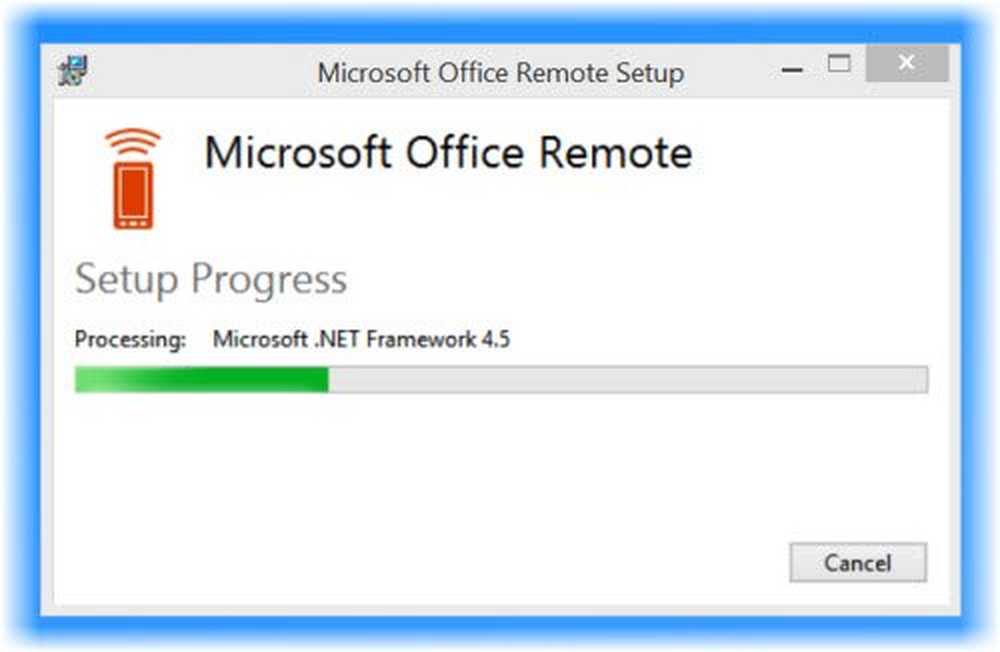Microsoft Office Product Key-installatiefout 0x80070005

Microsoft Office is een van de kernproducten van Microsoft en net als elk ander product achtervolgt Activation Errors het ook. Over het algemeen wordt de activeringsfout weergegeven wanneer het systeem, dat wil zeggen Office-software op Windows, de licentie niet kan valideren, ook al ziet alles er goed uit. Office 2016 Productcode installatiefout 0x80070005 is een van de fouten die vaak voorkomt in Office 365, Office 2013 of Office 2016. In deze gids voor probleemoplossing laten we u zien hoe u de activeringsfout van Microsoft Office 2016 0x80070005 gemakkelijk kunt verhelpen.
De foutcode kan worden weergegeven als-
"Het spijt ons, er is iets misgegaan en we kunnen dit nu niet voor u doen. Probeer het later opnieuw. (0x80070005) "of" Sorry dat er een probleem is opgetreden bij het installeren van de productsleutel "
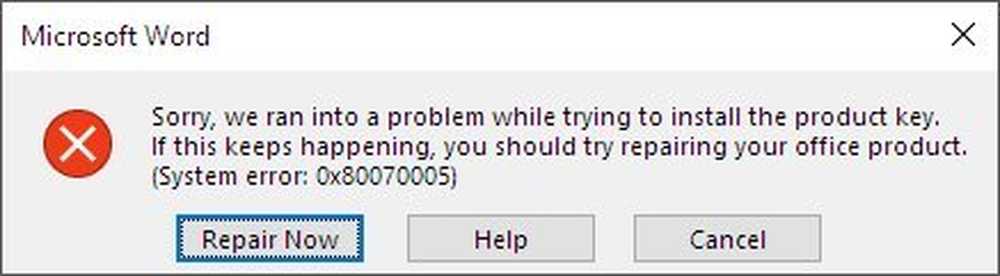
U kunt de activeringsproblemenoplosser voor Office 365 & Office 2016 gebruiken of handmatig problemen oplossen om de activeringsfout van Office 2016 0x80070005 op te lossen. Dit wordt weergegeven als Office uw licentie niet kan valideren. Het probleem kan zijn met de versie, upgrade, tijdelijke storing, het aantal installaties of het verlopen van het product.
Office Product Key-installatiefout 0x80070005
Het probleem is duidelijk. Windows kan uw sleutel niet valideren of activeren na een upgrade van Office of ineens. Aangezien deze producten een te laag abonnement hebben, is het belangrijk dat het bedrijf wordt gevalideerd voordat gebruikers volledige toegang krijgen.
Controleer of uw Office 365-abonnement actief is:
Als u een kantoorabonnement hebt, moet u eerst controleren of de licentie nog steeds actief is. U moet dit controleren op uw pagina Services & Abonnement.
- Ga naar account.microsoft.com en ga naar die sectie.
- Lokaliseer Office 365 op die pagina en kijk of het vraagt om te vernieuwen of is geactiveerd.
- Als het vraagt om te verlengen, moet u betalen en vervolgens activeren.
- Als het is geactiveerd, volgt u de link met de melding Install Office en controleert u of u het op de pc of Mac kunt installeren, oftewel Office 365 biedt u de mogelijkheid om op een beperkt aantal apparaten te installeren.
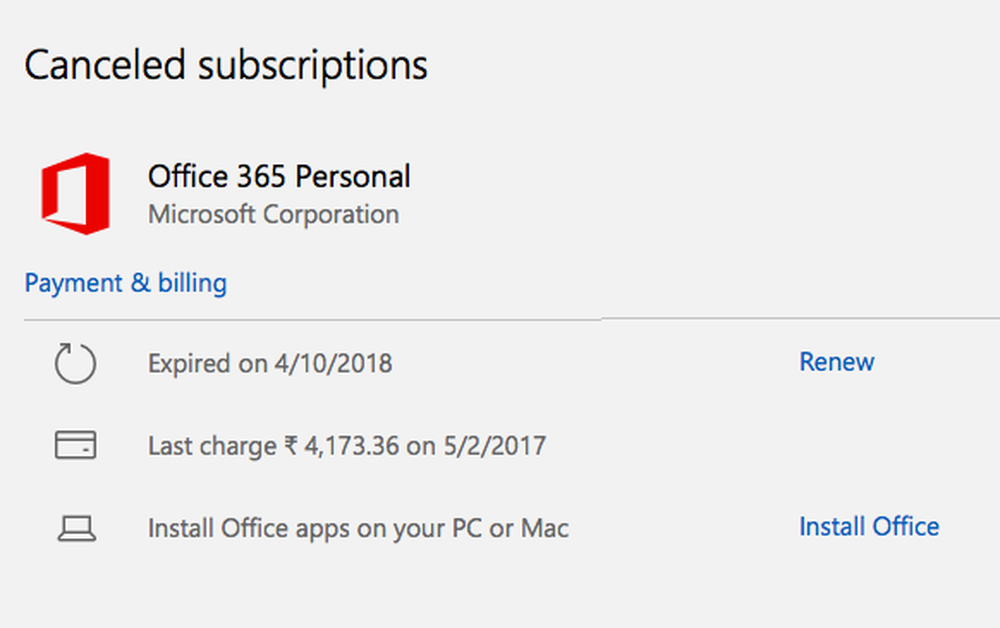
Zorg dat de Office-software is bijgewerkt:
Als u Office hebt geïnstalleerd vanuit de Microsoft Store, moet u de winkel opnieuw bezoeken om te zien of er een update beschikbaar is. Zo ja, update. Als u een kantoor hebt geïnstalleerd door het rechtstreeks te downloaden van de Microsoft-website of een schijf, volgt u de onderstaande stappen:
- Open een Office-toepassing, zoals Word of Excel of PowerPoint.
- Klik het dossier > Account.
- Onder Productinformatie, Klik Update-opties > Update nu.
- Als je het niet ziet Update nu, Klik Update-opties >Schakel updates in om automatische updates in te schakelen. Klik daarna op Update-opties > Update nu.
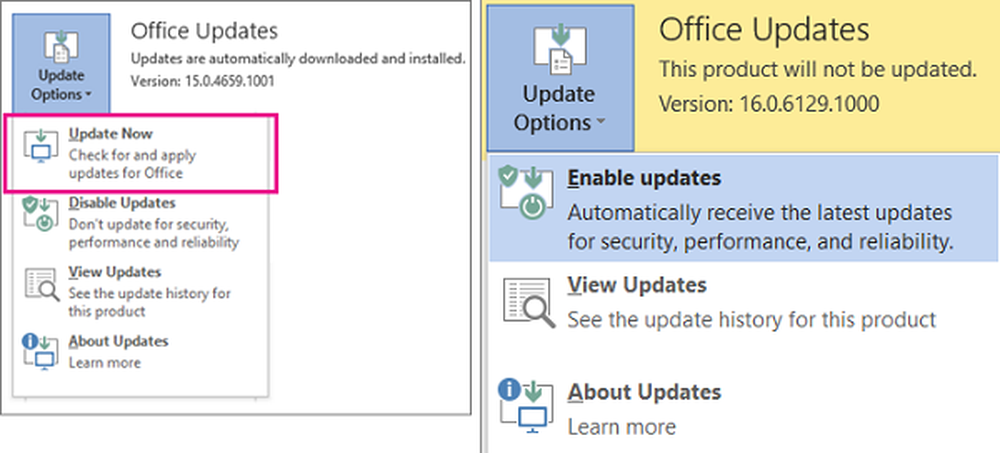
Voer Office uit als een beheerder om de activering te voltooien
Vaak kan Office de licentie niet activeren omdat deze niet de juiste toestemming heeft. Het is een zeldzame situatie omdat de meeste toepassingen al rechten hebben om hun producten te activeren. Dus misschien kan Windows 10 Office-applicatie met beheerdersrechten worden uitgevoerd om het te activeren.
- Sluit alle Office-programma's. U kunt ook met Taakbeheer controleren of ze op de achtergrond worden uitgevoerd. Beëindig de toepassingen als dat het geval is.
- Zoek Word of een andere toepassing in de lijst Startmenu en klik met de rechtermuisknop> uitvoeren als beheerder.
- Ga naar Bestand> Account> Product activeren.
Kijk of dit werkt.
Activeer vanaf de opdrachtprompt
Als u weet hoe u een opdrachtprompt met beheerdersbevoegdheden opent, opent u deze. Als u het niet weet, drukt u op ramen + X, kiezen Opdrachtprompt (beheerder).
Vervolgens moet u de volgende opdrachten kopiëren en plakken en na elke opdracht op Enter drukken. Controleer uw Windows-versie.
Als u Office 64-bit hebt:
CD C: \ Program Files \ Microsoft Office 16 \ root \ Office16. cscript ospp.vbs / act
Als u Office 32-bit heeft:
CD C: \ Program Files (x86) \ Microsoft Office 16 \ root \ Office16. cscript ospp.vbs / act
Troubleshooter voor activering voor Office 365 en Office 2016

Als niets helpt, gebruikt u deze probleemoplosser. Het Office-team heeft een probleemoplosser-applicatie gebouwd die u kan helpen bij activering. Download het hier van Microsoft en voer het uit met beheerdersrechten.
Dit alles zou eigenlijk moeten helpen, en in het geval dat dit niet het geval is, wilt u misschien contact opnemen met het ondersteuningsteam van Microsoft Office, hetzij op afroep of via een chat. Ze helpen u bij het repareren van de productsleutelinstallatie van Microsoft Office 2016 0x80070005.
Gerelateerd lezen: Foutcode x80070005 tijdens Office-activering.